标签:use api order 加载速度 粘贴 space 优先 developer operator
我经常会使用 unsplash, 这里面的图片非常清爽,我的大多数文章的图片都是在这个网上找的,虽然也有同类型网站,但是用过一段时间以后基本都放弃了,图片质量参差不齐,筛选过程太费劲。
但是 unsplash 访问速度是个大问题,我经常会因为图片无法加载而被劝退。

今天一时手痒,顺手搜了 unsplash api 这个关键字,看官方有没有提供相关的 api 服务,还真有!

unsplash 提供了 2 个版本的 API。 一个是简单版,主要是给小型应用,流量比较少的 app 使用,可以通过 source.unsplash.com 进入;一个是进阶版的开发者中心 API, 支持更多流量的 app 使用,可以通过 unsplash.com/developers 进入。

source api 提供的功能比较简单。如果想获取一张随机图片,可以访问地址:
https://source.unsplash.com/random
这个地址会重定向到一张图片的地址,可以通过响应直接获取到一张图片。

如果图片太大,加载速度也会比较慢。你可以在 url 后面添加尺寸,控制返回的图片大小:
https://source.unsplash.com/random/800x600
如果原图片不是这种长宽比,unsplash 会对图片进行裁剪,某些部分就会丢失。如果你想保持图片的原始比例,可以把高度设成 0 :
https://source.unsplash.com/random/800x0

小提示
无论是什么 API, 你都可以在最后使用 /800x0 这样的方式控制图片的大小。
你可以指定获取某位作者的图片。比如我特别喜欢 Raamin ka 拍摄的照片。

我可以把它的用户名小写以后再去掉空格,添加到 /user 的后面:
https://source.unsplash.com/user/raaminka
这样我就能获取到这位作者拍摄的随机妹子照片了。不要忘了,你同样是可以控制图片尺寸的。

获取某个用户喜欢的照片:
https://source.unsplash.com/user/raaminka/like

unsplash api 还支持搜索。通常来说,我都会根据要写的文章的主题在 unsplash 上搜索图片。比如我要写一篇关于加密的文章,那我就会去搜索 encryption 相关的图片:
https://source.unsplash.com/800x0/?encryption

你也可以组合多个不同的关键字。如果没有图片同时包含这些关键字,则会优先匹配最后的关键字。
https://source.unsplash.com/800x0/?encryption,girl
现在我们每次访问同一个 API, 得到图片都不一样,因为是随机生成的。但是如果我们在每个 API 的后面添加 /daily 或者 /weekly, 则可以得到固定的一张图。需要注意,这并不是说这些图片更加热门或者质量更高,只是每天/每周保持不变的随机图片而已。
https://source.unsplash.com/800x0/daily?sports

source api 的功能有限,而且如果访问频率太快总是会返回相同的图片。现在我们来看一下更加专业的开发者 API。
开发者 API 不是马上就可以使用的。你需要先注册成为开发者,得到一个 access token, 之后你可以通过这个 token 访问 API:
https://api.unsplash.com/photos?client_id=fowflsfg
这个 API 还支持 3 个参数
| param | Description |
|---|---|
page |
第几页 |
per_page |
每页的图片数量 |
order_by |
排序 (可以是: latest, oldest, popular; 默认是: latest) |
其他的 api 文档你都可以在官网上查看到,这里不复制粘贴了。developer api 相比 resource api 的好处在于他可以同时提供多张图片,同时能获取到丰富的信息,比如作者,日期,大小等等。
在 unsplash 的主页只能看到编辑推荐的图片。没有最新的和流行的可以看,所以我写了个简陋的外壳查看最新和流行的图片。
首先定义一个函数获取图片:
def get_photos(order_by=‘popular‘, page=1, per_page=50):
"""通过developer api 获取图片。"""
session = requests.Session()
url = ‘https://api.unsplash.com/photos‘
params = {
"client_id": "your access token",
"order_by": order_by,
"page": page,
"per_page": per_page
}
resp = session.get(url, params=params).json()
return resp
这样我可以得到 50 张图的 url 地址。
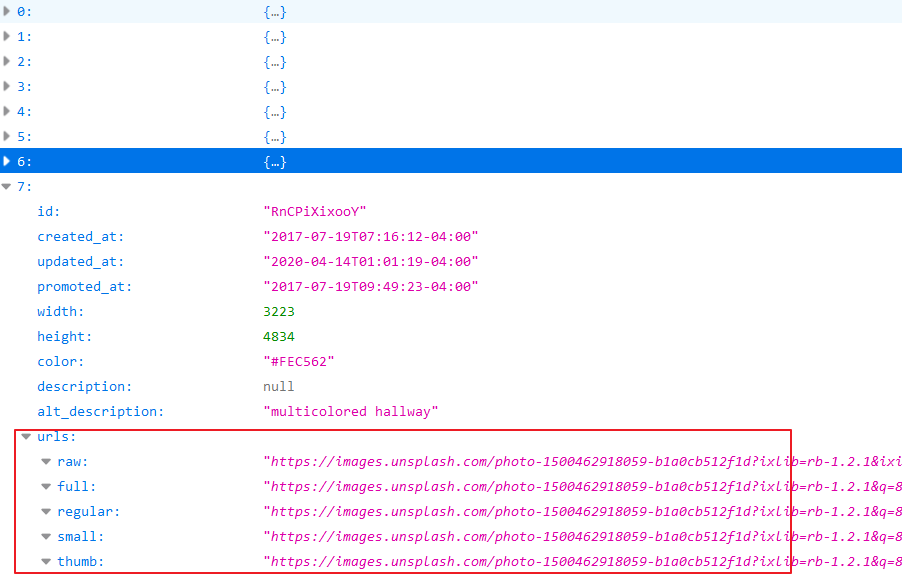 image.png
image.png
接下来使用 flask 搭建一个简易服务:
app = Flask(__name__)
@app.route(‘/‘)
def index():
pictures = get_photos()
return render_template(‘index.html‘, pictures=pictures)
if __name__ == ‘__main__‘:
app.run()
直接把图片地址返回给前端页面:
{% for pic in pictures %}
<a href="{{ pic.urls.regular }}">
<img src="{{ pic.urls.small }}">
</a>
{% endfor %}
这样我通过访问本地的 http://localhost:5000 就可以看到很多的图片。我没有对图片展示效果进行任何的美化,这种凌乱的风格其实也挺好看的。后面如果用得多我在用 css 框架去做一下页面布局。
当我点击一张图片时,则可以进入这张图片的大图地址,并且可以直接作为链接地址应用到 markdown 当中,而在 unsplash 官方网站上不能直接获取链接地址。

最后补充一点。这个小应用只是作为 unsplash 网站访问非常慢的时候一个备选,并不能真正代替官网。对于图片的筛选和分类搜索操作,官网提供了非常人性化的操作,我就不重复造轮子了。对于这个备选服务,我把他设成了命令行形式,只需要在命令行输入 unsplash 就可以启动网站,还算比较方便。
点击 阅读原文 获取完整代码。
标签:use api order 加载速度 粘贴 space 优先 developer operator
原文地址:https://www.cnblogs.com/heniu/p/12853897.html